Vil du lære hvordan du bruker en gruppepolicy for å konfigurere Windows Defender planlagt skanning? I denne opplæringen vil vi vise deg hvordan du oppretter en gruppepolicy for å konfigurere alternativene for en planlagt skanning på Windows.
• Windows 2012 R2
• Windows 2016
• Windows 2019
• Windows 2022
• Windows 10
• Windows 11
Lær hvordan du setter opp og administrerer planlagte skanninger for flere datamaskiner i organisasjonen din med Windows GPO. Oppnå optimal nettverkssikkerhet med våre trinnvise instruksjoner, beste fremgangsmåter og feilsøkingstips
Liste over utstyr
Her finner du listen over utstyr som brukes til å lage denne opplæringen.
Denne koblingen vil også vise programvarelisten som brukes til å lage denne opplæringen.
Windows Relatert Tutorial:
På denne siden tilbyr vi rask tilgang til en liste over tutorials knyttet til Windows.
Opplæring GPO Defender - Konfigurer den planlagte skanningen
Åpne verktøyet for gruppepolicybehandling på domenekontrolleren.

Opprett en ny gruppepolicy.

Skriv inn et navn på den nye gruppepolicyen.

I vårt eksempel ble det nye Gruppepolicyobjektet kalt MY-GPO.
Utvid mappen med navnet Gruppepolicyobjekter i skjermbildet Gruppepolicybehandling.
Høyreklikk det nye gruppepolicyobjektet, og velg alternativet Rediger.

Utvid datamaskinkonfigurasjonsmappen på skjermbildet redigeringsprogram for gruppepolicy, og finn følgende element.
Få tilgang til mappen Scan.
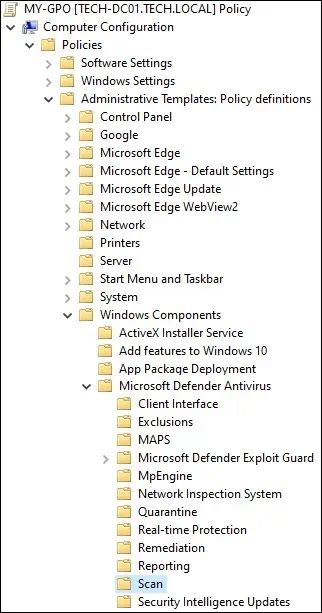
Aktiver elementet som heter Angi skannetypen som skal brukes for en planlagt skanning.
Velg type sikkerhetsskanning.

Aktiver elementet som heter Angi ukedagen for å kjøre en planlagt skanning.
Velg ønsket ukedag.
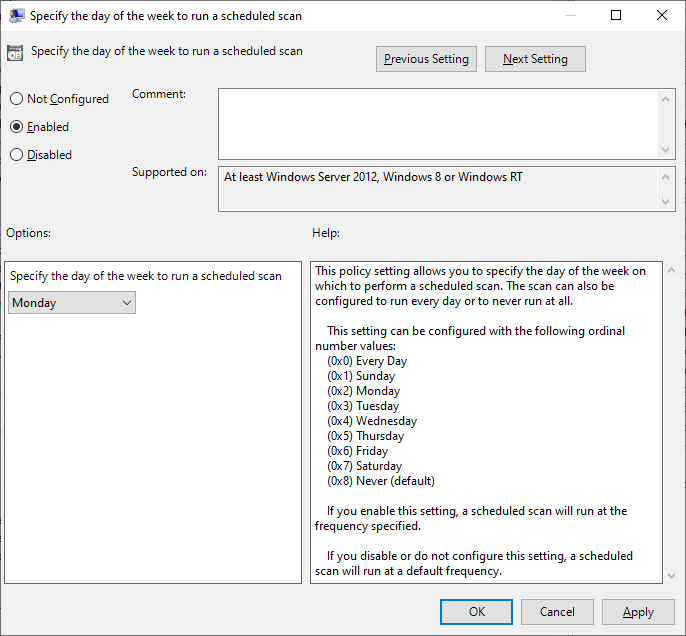
Aktiver elementet som heter Angi klokkeslettet for å kjøre en planlagt skanning.
Angi tidspunktet for å kjøre den planlagte skanningen.
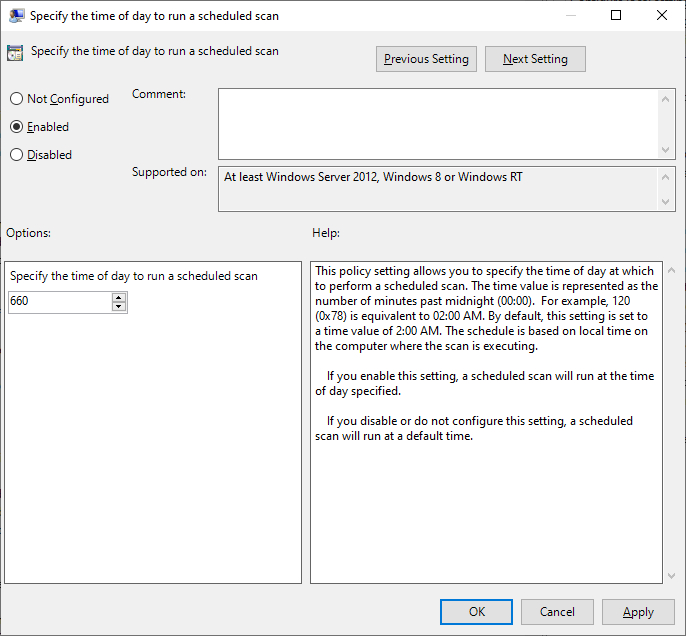
Pass på at du legger inn tiden i minutter etter midnatt.
Hvis du vil lagre konfigurasjonen av gruppepolicy, må du lukke redigeringsprogrammet for gruppepolicy.
Gratulerer! Du er ferdig med GPO-opprettelsen.
Opplæring GPO Defender - Konfigurer den planlagte skanningen
I skjermbildet Gruppepolicybehandling må du høyreklikke den ønskede organisasjonsenheten og velge alternativet for å koble et eksisterende gruppepolicyobjekt.

I vårt eksempel skal vi koble gruppepolicyen my-GPO til roten av domenet.

Etter påføring av gruppepolicyobjektet må du vente i 10 eller 20 minutter.
I løpet av denne tiden vil Gruppepolicyobjektet bli replikert til andre domenekontrollere.
I vårt eksempel konfigurerte vi en planlagt sikkerhetsskanning for Windows Defender ved hjelp av en GPO.
